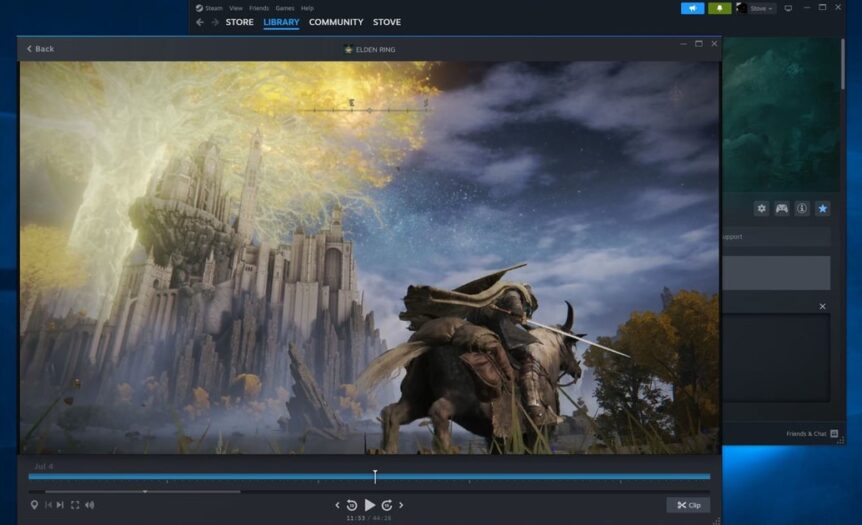Новая функция записи игр в Steam наконец вышла из бета-тестирования! Valve добавили этот богатый набор инструментов для клипинга видео в стабильную ветвь Steam, делая его доступным для всех, кто не пробовал его с момента запуска в бета-версии в июне. С расширенными подсказками, функция упростит вам процесс записи игровых клипов и их дальнейшего обмена.
Одной из главных причин, почему Steam Game Recording набирает популярность, является его универсальность. Он совмещает в себе возможности ручного захвата видео, как Nvidia ShadowPlay, и постоянной фоновой записи, как OBS. Хотя он не предназначен для стриминга, как OBS, легкость использования, хорошее качество записи и интеграция с интерфейсом Steam делают его отличным выбором для записи клипов лично для вас или для обмена с друзьями.
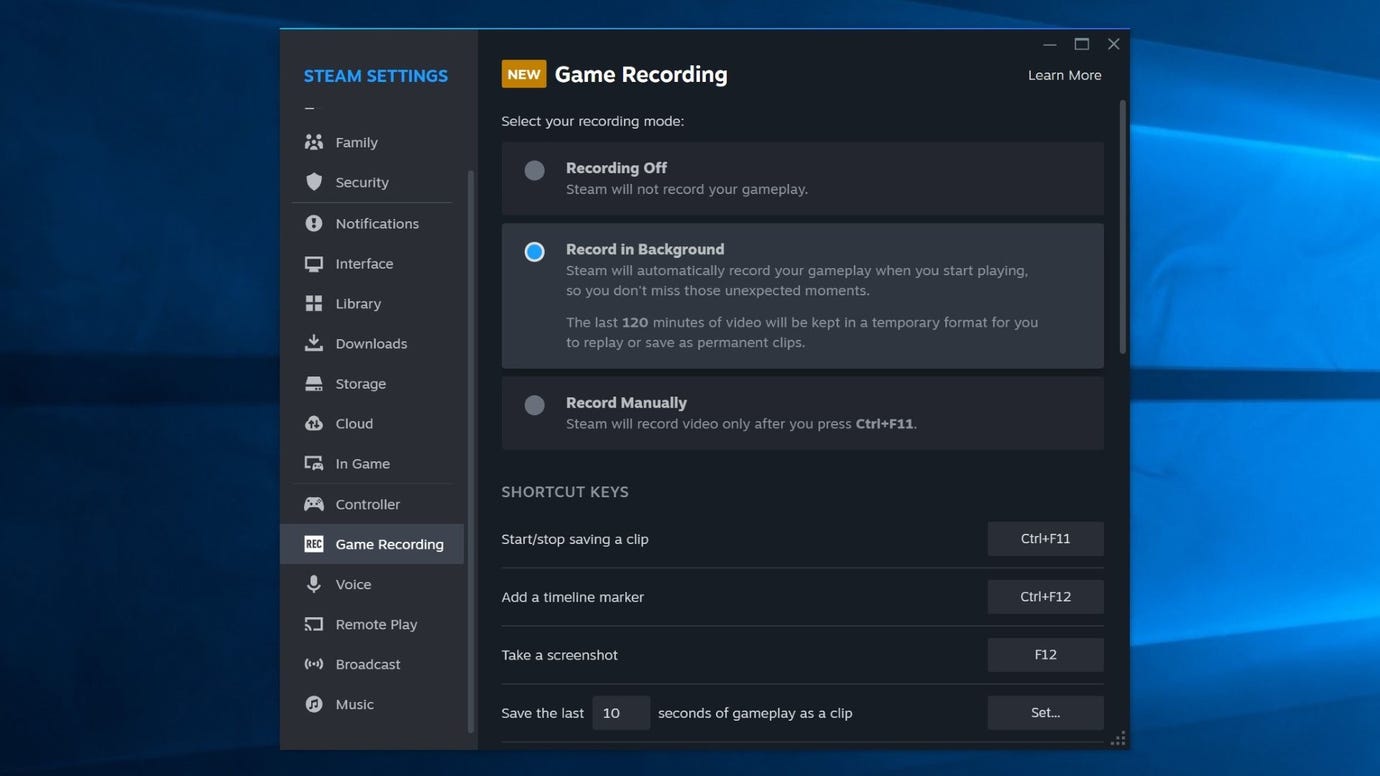
Два Режима Записи: Описание
- Запись в Фоновом Режиме: Режим, который автоматически начинает запись как только вы запускаете игру. Это отличное решение для тех неожиданных моментов, когда у вас нет времени на нажатие кнопки записи перед началом события.
- Запись Вручную: Вы инициируете и останавливаете запись вручную с помощью горячих клавиш. Этот режим дает вам возможность захватить только те моменты, которые вы хотите сохранить, не извлекая их из часов сырого видео позже.
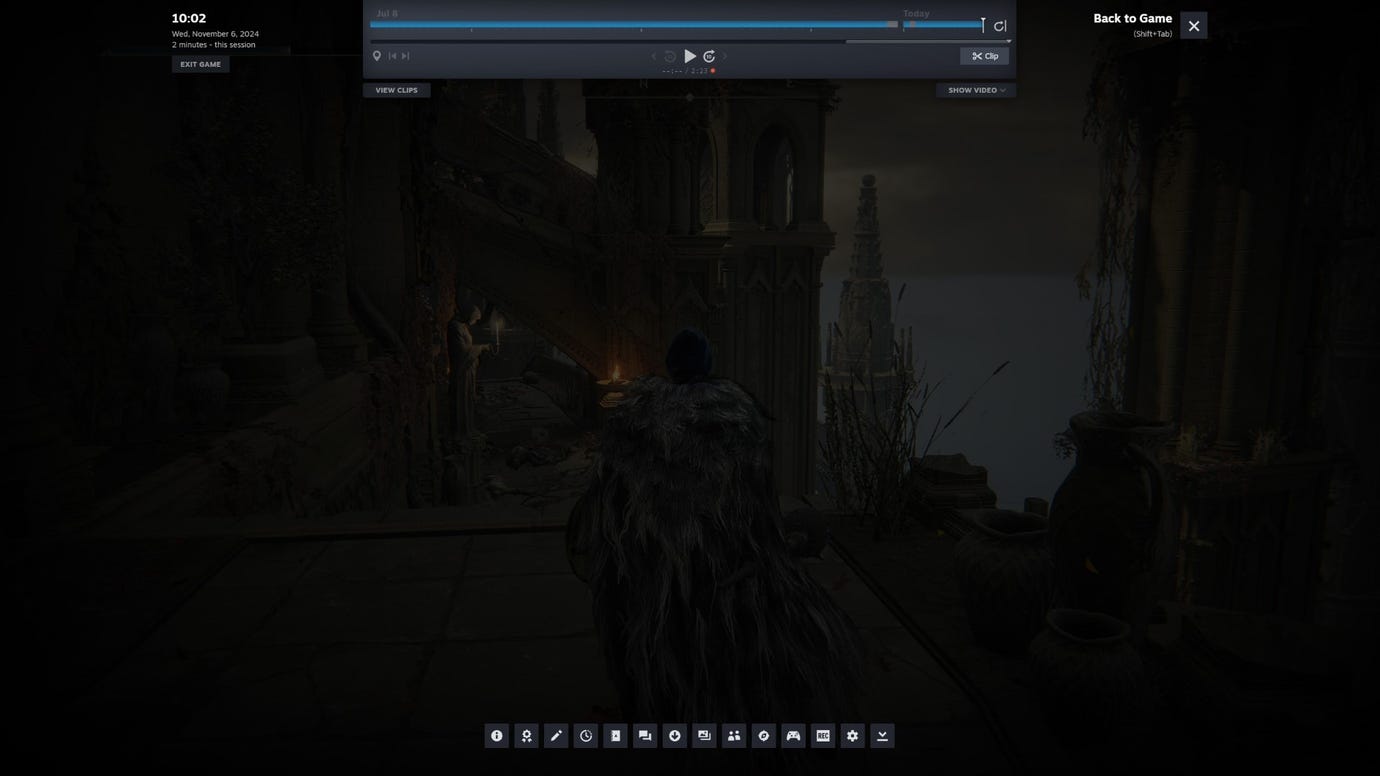
Как Записывать Игровые Клипы с Помощью Steam: Режим Записи в Фоновом Режиме
Шаг 1: Откройте игру и играйте в обычном режиме. Steam начнет запись автоматически, а новое временное отображение видео позволит вам сразу же просматривать записи через стандартный оверлей (Shift + Tab).
Шаг 2: Вы можете использовать временные маркеры, чтобы пометить важные моменты. Чтобы установить маркер, нажмите Ctrl+F12.
Шаг 3: Из оверлея вы можете редактировать, сохранять и делиться короткими клипами, используя кнопку “Clip” для установки начальной и конечной точек.
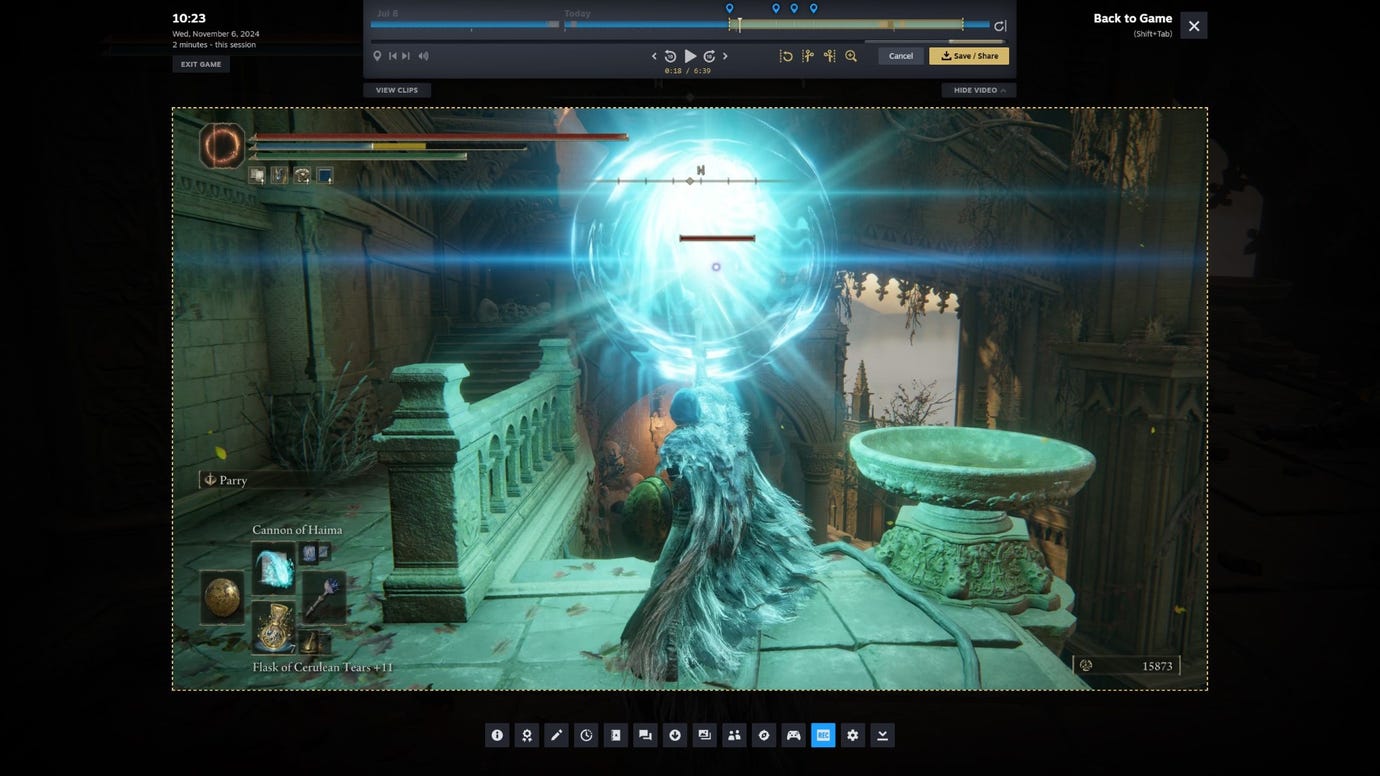
Как Записывать Игровые Клипы с Помощью Steam: Режим Записи Вручную
Шаг 1: Запускайте игру и отмечайте начало и окончание записи с помощью горячих клавиш Ctrl+F11.
Шаг 2: Вы можете просматривать записи прямо во время игры и добавлять маркеры с Ctrl+F12.
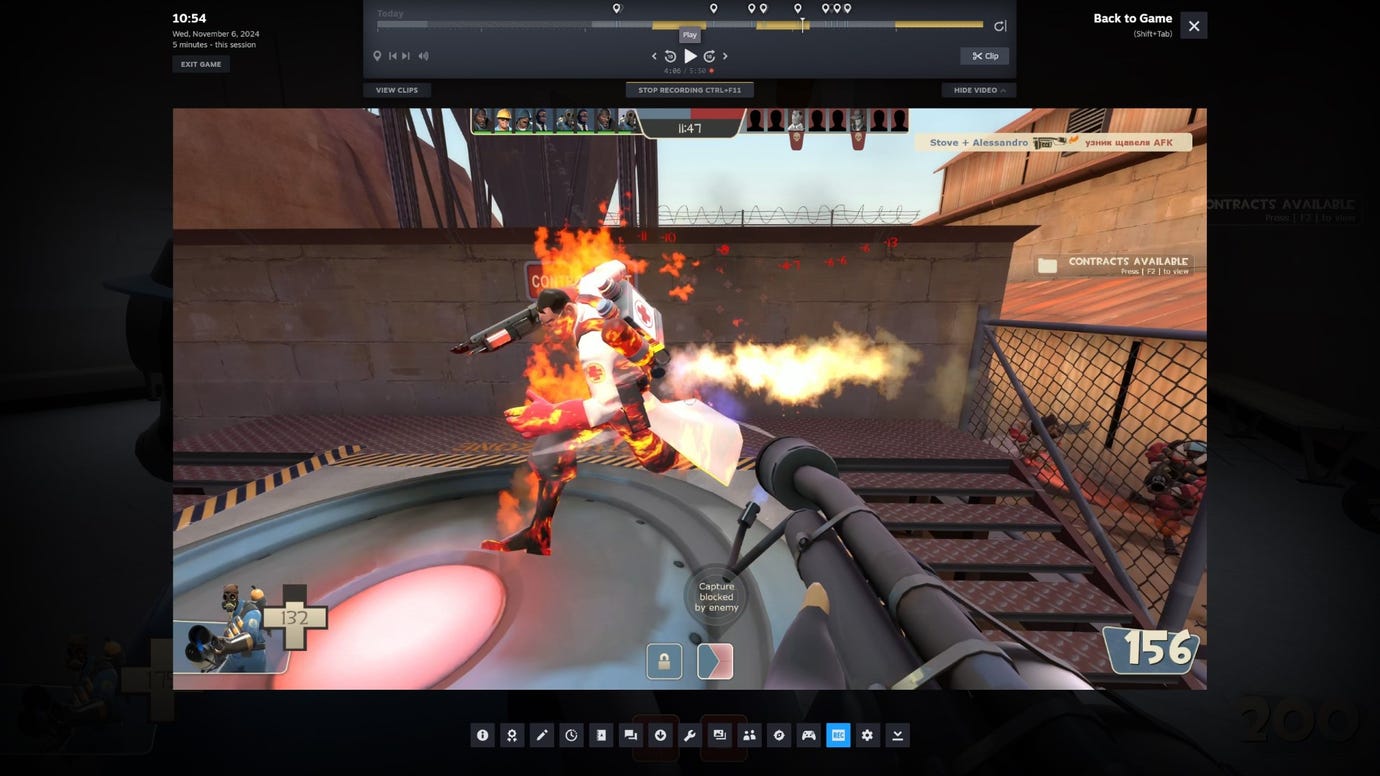
Как Редактировать и Делиться Клипы
Шаг 1: Ваши клипы находятся на странице библиотеки Steam для игры. Выберите клип для открытия окна редактирования.
Шаг 2: Чтобы обрезать клип, используйте функцию “Clip” для установки начального и конечного времени с помощью временной шкалы.
Шаг 3: Нажмите кнопку Save/Share, чтобы сохранить или поделиться обрезанным клипом. Вы можете экспортировать клип в формате MP4 на свой ПК или выбрать другой вариант обмена.